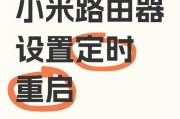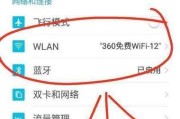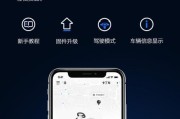随着互联网技术的发展,千兆网络已经逐渐走进我们的生活。拥有一个千兆口的路由器,可以让我们的网络体验更上一层楼。本文将为您提供联通千兆口路由器的详细设置步骤,帮助您顺利连接高速网络。
开篇核心突出
在您购买了一台联通千兆口路由器之后,如何快速且正确地进行设置,便成为了首要任务。本文将围绕“联通千兆口路由器设置步骤”这一核心关键词,通过详细的步骤介绍和实用技巧分享,让即使是网络初学者也能轻松上手,享受千兆网络带来的极速体验。

了解您的路由器
在设置之前,了解您的路由器是至关重要的一步。联通千兆口路由器通常具备高速的数据传输能力,支持最新的无线标准(如Wi-Fi6),并具有更多的功能和更好的安全性。熟悉路由器的基本信息,如IP地址、默认登录账号和密码等,将有助于后续的设置过程。
步骤一:连接路由器
1.连接电源:将路由器的电源适配器连接到电源插座,并确保路由器上的指示灯正常亮起。
2.连接网络:使用网线将路由器的WAN口(通常颜色与其他口不同)连接到您家中的光猫设备上。
3.连接电脑:将电脑通过网线连接到路由器的LAN口(通常为黄色或其他颜色)。
步骤二:访问路由器管理界面
1.打开电脑的浏览器,输入路由器的管理界面IP地址(通常为192.168.0.1或192.168.1.1)。如果您不确定具体的IP地址,请查看路由器背面的标签或用户手册。
2.在弹出的登录界面中输入默认账号和密码,通常情况下账号和密码均为admin(具体信息请参考路由器说明书)。
3.若出现安全提示,请根据实际情况选择继续访问或进行安全设置。
步骤三:设置联网方式
1.在管理界面中找到“上网设置”或“WAN口设置”选项。
2.设置联网方式,通常选择“PPPoE”(推荐),输入宽带账号和密码(由您的网络服务提供商提供)。
3.设置好后,点击保存,等待路由器自动拨号联网。
步骤四:配置无线网络
1.在路由器管理界面中找到无线设置的选项。
2.设置您的无线网络名称(SSID),建议使用易于记忆且不泄露个人隐私的名称。
3.设置无线密码,确保使用安全的密码,防止他人蹭网。
4.如果您的路由器支持,还可以开启访客网络,为客人提供临时上网服务。
步骤五:优化路由器设置
1.考虑开启QoS(服务质量)功能,根据您的实际需要,对网络流量进行管理,保证重要应用的网络流畅。
2.根据您的使用习惯,调整无线信道,选择一个干扰较小的信道,以获得更稳定的无线网络。
3.确保路由器固件是最新版本,访问路由器管理界面的系统更新部分,按照提示完成更新。
步骤六:安全设置
1.更改管理界面的登录账号和密码,防止他人随意进入您的路由器管理界面。
2.开启防火墙功能,增强网络安全。
3.禁用WPS功能,以提高无线网络的安全性。
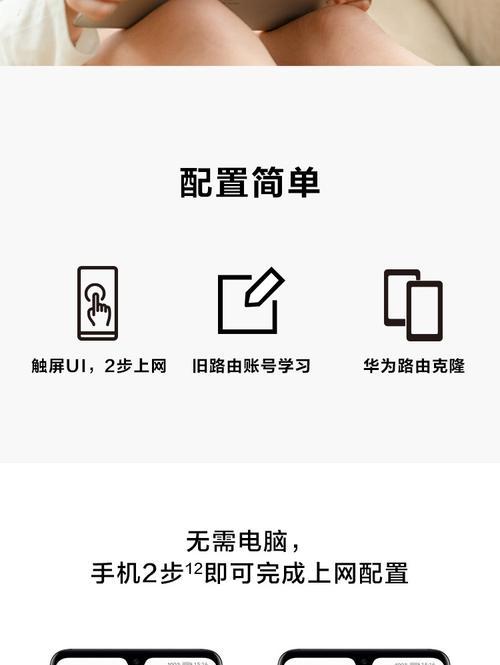
联通千兆口路由器设置常见问题与实用技巧

常见问题
问题1:设置过程中无法访问路由器管理界面怎么办?
答:请检查网线连接是否正确,确认电脑与路由器之间的连接没有问题。检查浏览器是否支持当前路由器的管理界面登录。如果以上都确认无误,可以尝试重启路由器后重试。
问题2:忘记路由器登录密码怎么办?
答:大多数路由器管理界面都有“找回密码”或“恢复出厂设置”的选项。按照指示操作后,路由器将恢复到出厂设置状态,您可以在新的管理界面中重新设置登录账号和密码。
实用技巧
在设置过程中,建议您记录下每个步骤的操作,尤其是那些需要记忆的设置信息,如无线密码等。
如果您家里有多个房间,考虑使用中继器或Mesh网络来扩展无线网络覆盖,使您在任何位置都能享受到稳定的网络连接。
通过以上步骤,您已经完成了联通千兆口路由器的基本设置。现在,您应该能够享受到高速、稳定的网络连接了。如果您在操作过程中遇到任何问题,不妨参考上述的常见问题解答或咨询路由器的客服支持。
综上所述,设置联通千兆口路由器并非难事,只要按照正确的步骤,细心配置,您就能轻松拥有一个稳定的高速网络环境。
标签: #路由器设置